Wie man eine atemberaubende Mitgliedschaftsseite mit Divi erstellt (in 6 Schritten)
Möchten Sie eine beeindruckende Mitgliederseite erstellen, ohne einen Webentwickler zu bezahlen oder viel Zeit in das Erlernen der Grundlagen des Webdesigns zu investieren? Dann sollten Sie die Erstellung einer Mitgliederseite mit Divi und WordPress in Betracht ziehen.
Als Content Management System (CMS) ist WordPress sehr benutzerfreundlich und erfordert keine besonderen Kenntnisse oder Fähigkeiten. Die Erstellung einer Mitgliederseite ist ein einfacher Prozess, vor allem wenn Sie wichtige Tools wie die Divi Builder und Thema. Außerdem, wenn Sie MitgliedMauserhalten Sie ein kostenloses Divi-Layout-Paket, das als zugänglicher Startpunkt dient.
In diesem Beitrag werden wir erörtern, warum Du eine Mitgliederseite mit Divi erstellen solltest. Dann zeigen wir Dir, wie Du diese Aufgabe in sechs einfachen Schritten erledigen kannst. Fangen wir an!
Warum Sie eine Mitgliederseite mit Divi erstellen sollten
Bevor wir Ihnen zeigen, wie Sie eine Divi-Mitgliedswebsite erstellen, lassen Sie uns besprechen, warum Sie das tun sollten. Erstens, der Start einer Mitgliederseite bietet eine Menge Wert. Es kann Ihnen helfen, Beziehungen zu pflegen und eine Gemeinschaft rund um eine Idee oder ein Thema aufzubauen, z. B. saubere Hautpflege oder einen bestimmten Lebensstil:
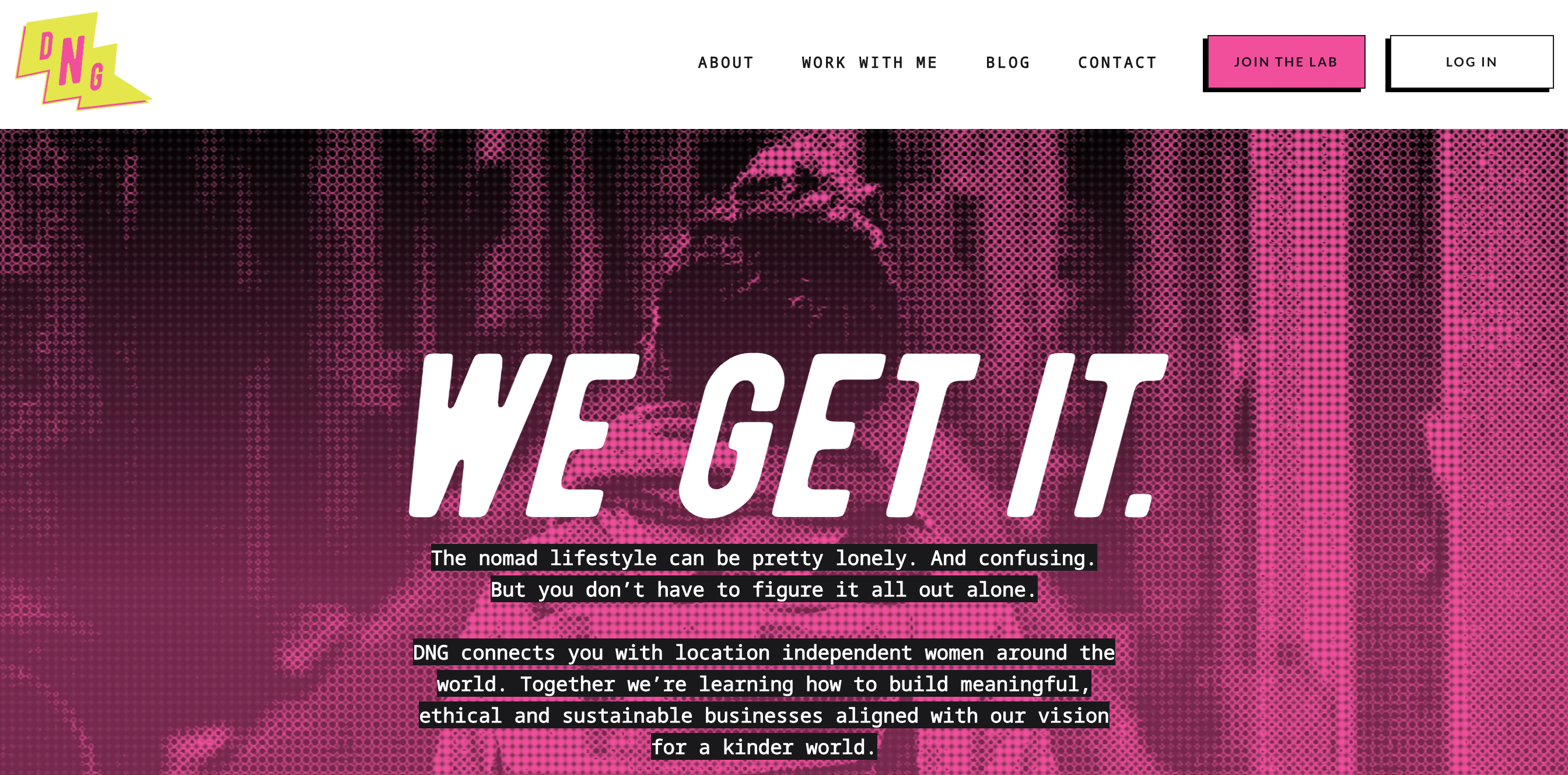
Alternativ könnte sie auch als informelle Wissensdatenbank oder Ressource dienen, in der Sie kostenpflichtige Premium-Inhalte bereitstellen.
Eine Mitgliederseite kann sogar ein formellerer Raum für das Lernen sein und Online-Kurse, Webinare und mehr anbieten:
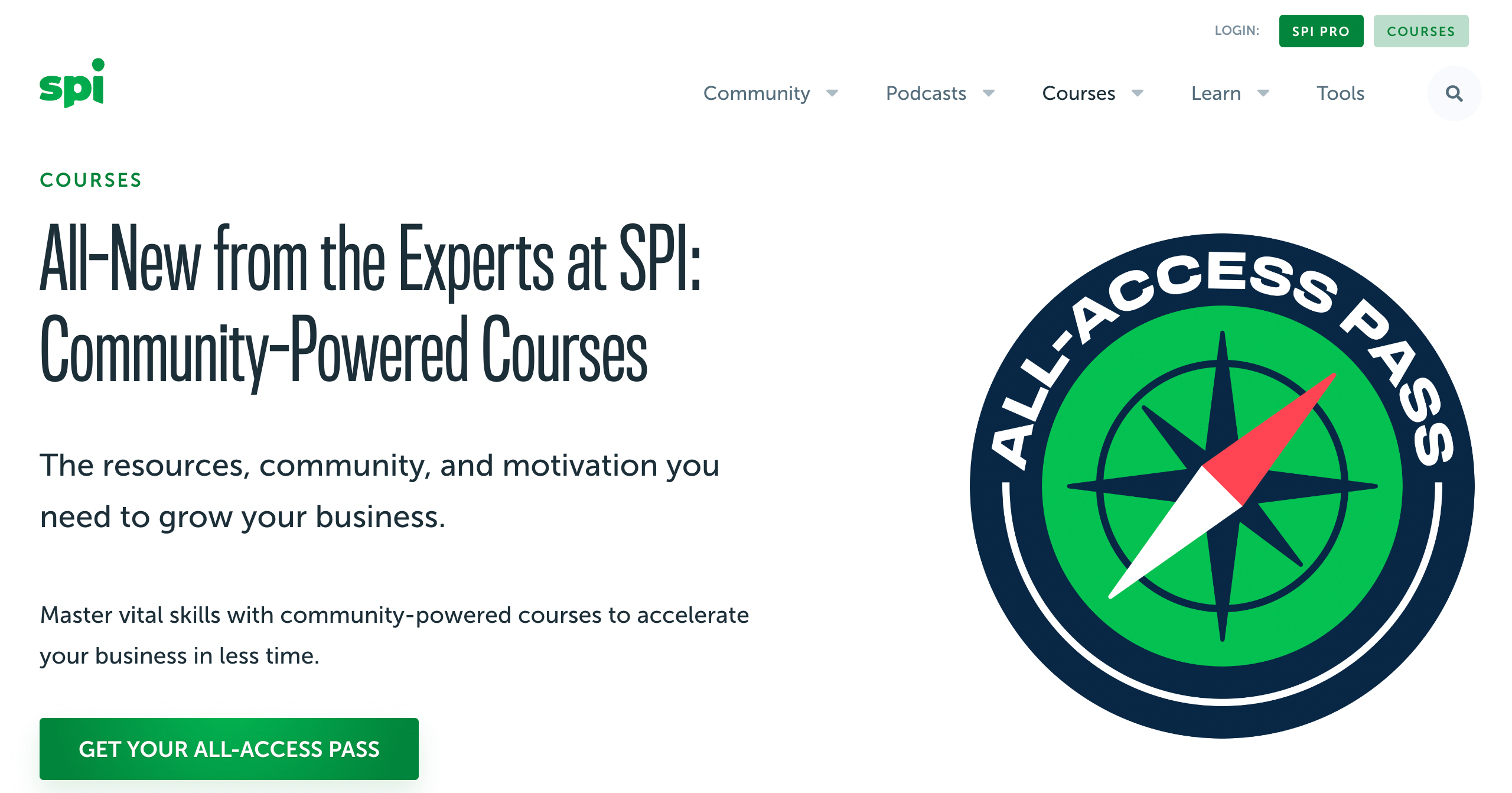
Darüber hinaus ist die Erhebung von Gebühren für Mitgliedschaften eine stabile Möglichkeit, eine Website zu monetarisieren und dabei die volle Kontrolle über den Prozess zu behalten. Alternative Monetarisierungsmethoden wie Affiliate-Marketing und gesponserte Inhalte sind oft weniger vorhersehbar und liegen eher außerhalb Ihrer Kontrolle.
Um eine effektive Website für Mitglieder zu erstellen, benötigen Sie die richtigen Tools. WordPress bietet die benötigten Funktionen nicht standardmäßig, aber Sie können sie mit ein paar wichtigen Plugins hinzufügen.
Zum Beispiel, die Divi Builder ist ein einsteigerfreundliches Tool zur Seitenerstellung, mit dem jeder per Drag-and-Drop einzigartige Websites erstellen kann:

Es enthält mehr als 200 Module und Anpassungsoptionen. Außerdem bietet es Ihnen globale Stilelemente, benutzerdefinierte CSS-Kontrolle und vieles mehr.
Wenn Sie den Divi Builder mit dem Divi-Theme kombinieren, können Sie das Potenzial dieses Tools voll ausschöpfen. Das liegt daran, dass Sie viele nützliche Layouts erhalten, die den Designprozess weiter beschleunigen können. Auf diese Weise können Sie Ihre Divi-Mitgliedswebsite in Rekordzeit starten.
Wie man eine Divi-Mitgliedschaftsseite erstellt (in 6 Schritten)
Jetzt, wo Du weißt, warum Du eine Mitgliederseite mit Divi erstellen solltest, zeigen wir Dir in wenigen einfachen Schritten, wie das geht!
Schritt 1: Wählen Sie einen Webhost und installieren Sie WordPress
Wenn Sie eine Divi-Mitgliedswebsite erstellen möchten, müssen Sie zunächst einen Webhost auswählen und WordPress installieren.
Es gibt eine Vielzahl von Qualitäts Hosting-Anbieter da draußen. Sie sollten jedoch darauf achten, dass Sie ein Produkt auswählen, das erfüllt die Anforderungen für Mitgliedschaftsseiten (und für MemberMouse).
Wenn Sie nicht sicher sind, wo Sie anfangen sollen, bieten die verwalteten WordPress-Hosting-Pakete von Kinsta alles, was Sie für Ihre Divi-Mitgliedswebsite benötigen:
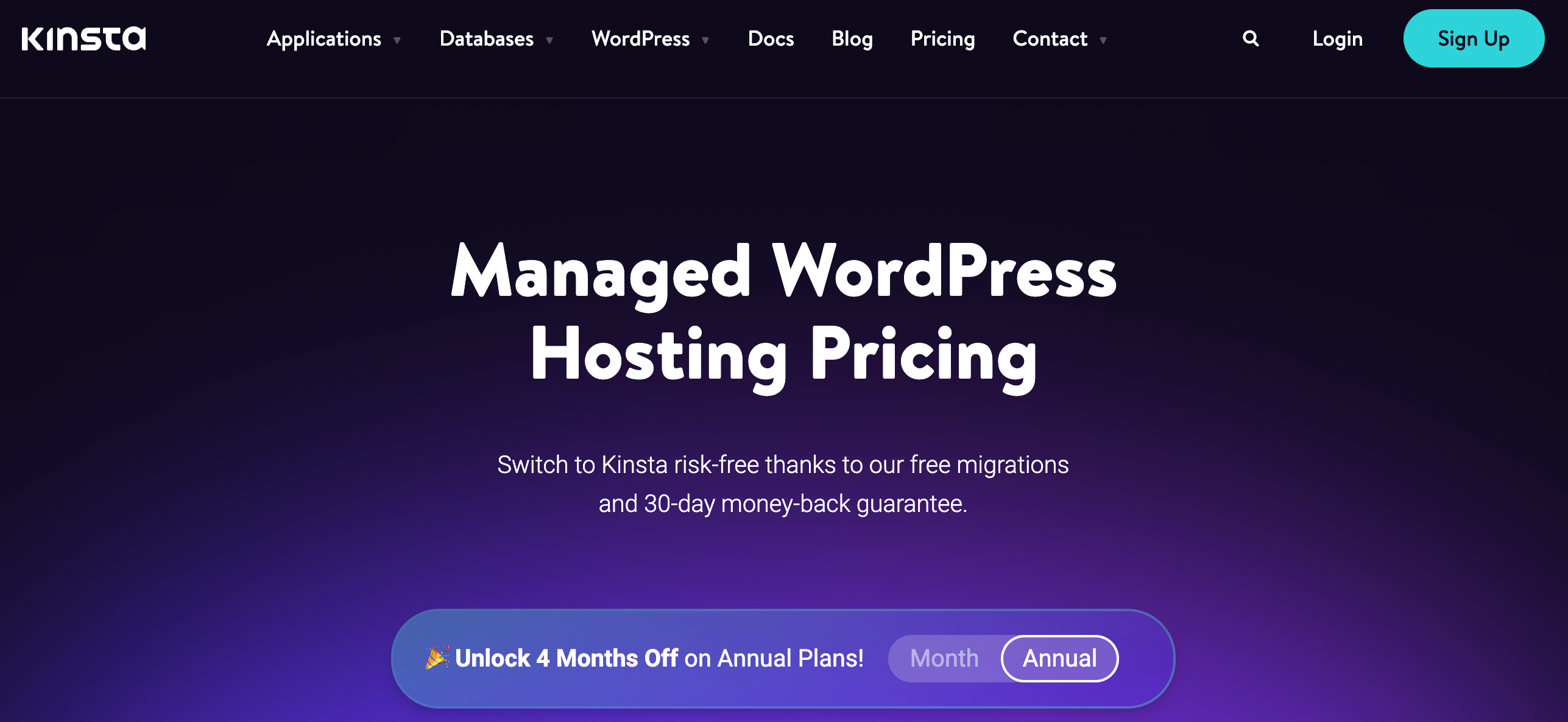
Außerdem ist verwaltetes WordPress-Hosting eine hervorragende Option, wenn Sie technisch nicht sehr versiert sind, nicht viel Zeit haben oder einfach nicht daran interessiert sind, die mühsamen Backend-Aufgaben zu erledigen, die erforderlich sind, damit Ihre Website optimal funktioniert.
Bei einem gemanagten Plan kümmert sich Ihr Hosting-Provider um wichtige tägliche Aufgaben wie die Erstellung regelmäßiger Backups Ihrer Website, die Durchführung von Wartungsarbeiten (wie Plugin-/Theme-Updates) und vieles mehr. In der Regel wird Ihnen auch eine Möglichkeit angeboten, um WordPress installieren mit nur wenigen Klicks.
Schritt 2: Laden Sie das Divi-Theme und den Builder herunter.
Sobald Ihre Website in Betrieb ist, müssen Sie Wählen Sie einen Divi-Plan damit Sie das Thema und den dazugehörigen Builder herunterladen können:

Sie können einen Jahresplan erwerben oder sich für einen lebenslangen Zugang entscheiden.
Sobald Sie sich für Divi angemeldet haben, laden Sie die .zip Datei aus Deinem Divi-Benutzerprofil. Navigieren Sie dann zu Ihrem WordPress-Dashboard. Gehen Sie zu Erscheinungsbild > Themen > Neu hinzufügen > Thema hochladen:
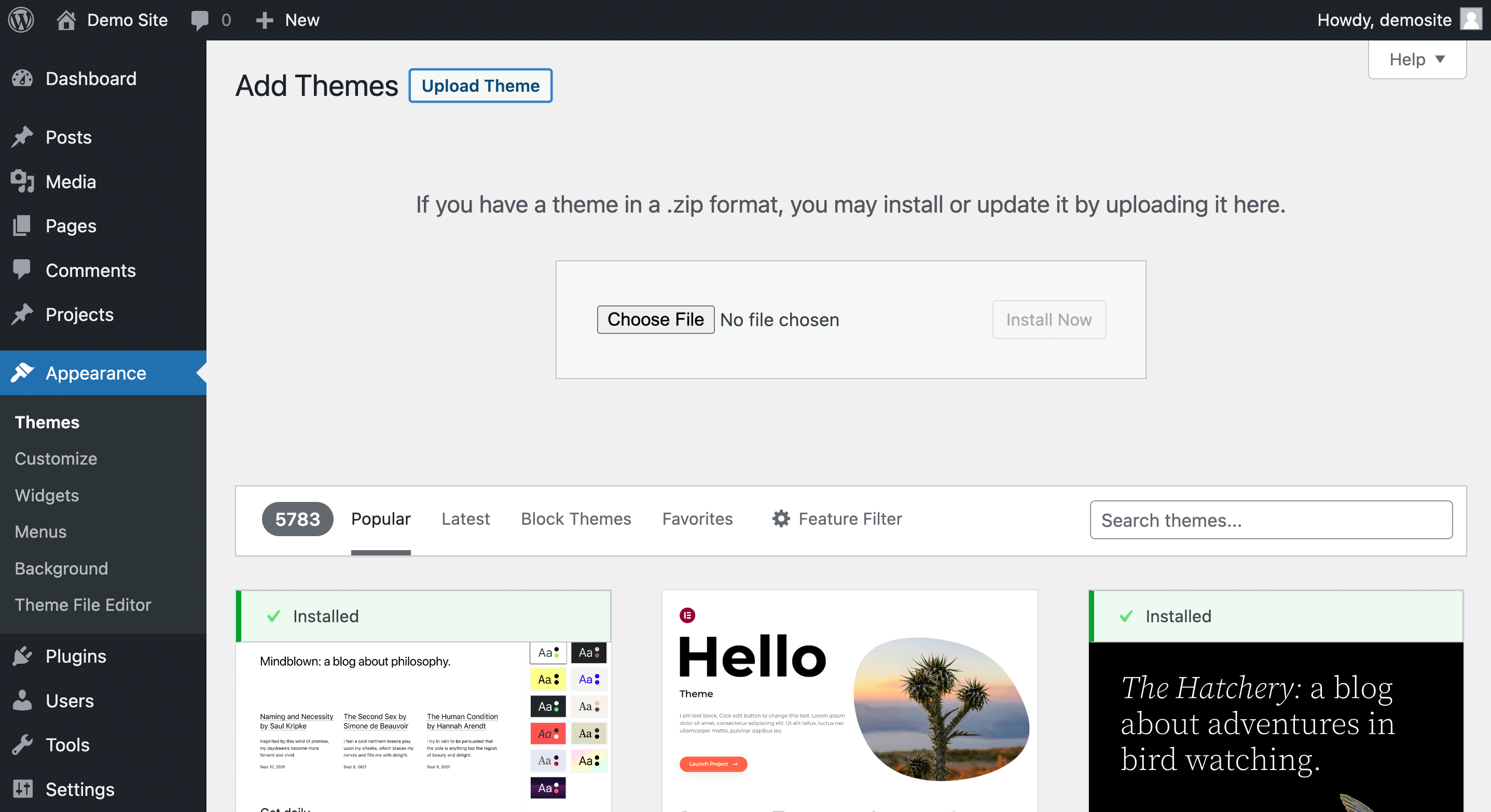
Wählen Sie die Divi-Zip-Datei aus, die Sie zuvor heruntergeladen haben, und klicken Sie dann auf Jetzt installieren. Danach sollten Sie eine Seite wie diese sehen:
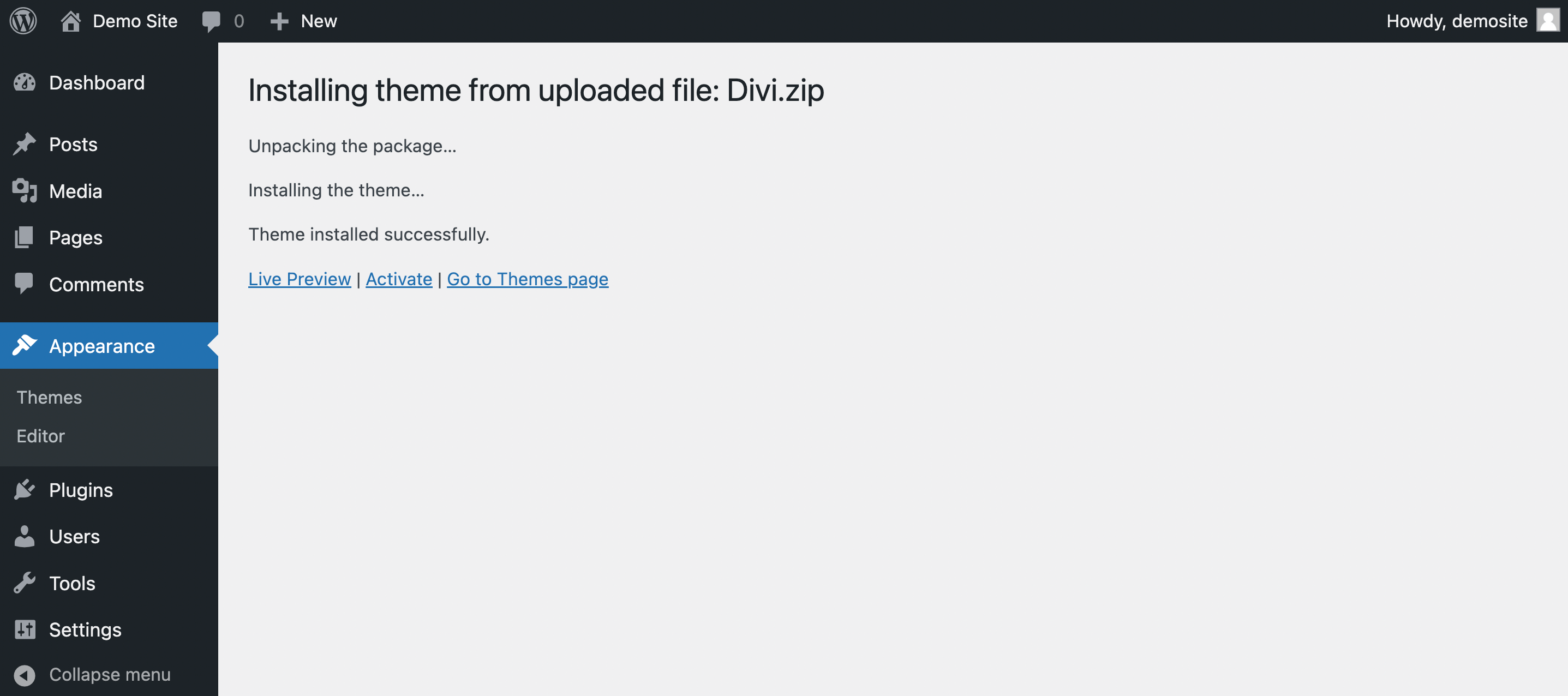
Klicken Sie auf Aktivieren. Jetzt sollten das Divi-Theme und der Divi Builder auf Ihrer Website aktiv sein! Sie sehen eine neue Registerkarte Divi im linken Menü Ihrer Website.
Schritt 3: Installieren Sie das MemberMouse-Plugin
Sobald Ihre wichtigsten Divi-Tools einsatzbereit sind, müssen Sie die MitgliedMaus-Plugin. Unser Plugin verwandelt Ihre WordPress-Installation in eine Website für Mitglieder. Außerdem bietet Divi ein Layout-Paket für Mitgliederseiten nur für MemberMouse an (das wir im nächsten Schritt besprechen).
Um MemberMouse zu installieren, müssen Sie zunächst die Option einen Plan kaufen:
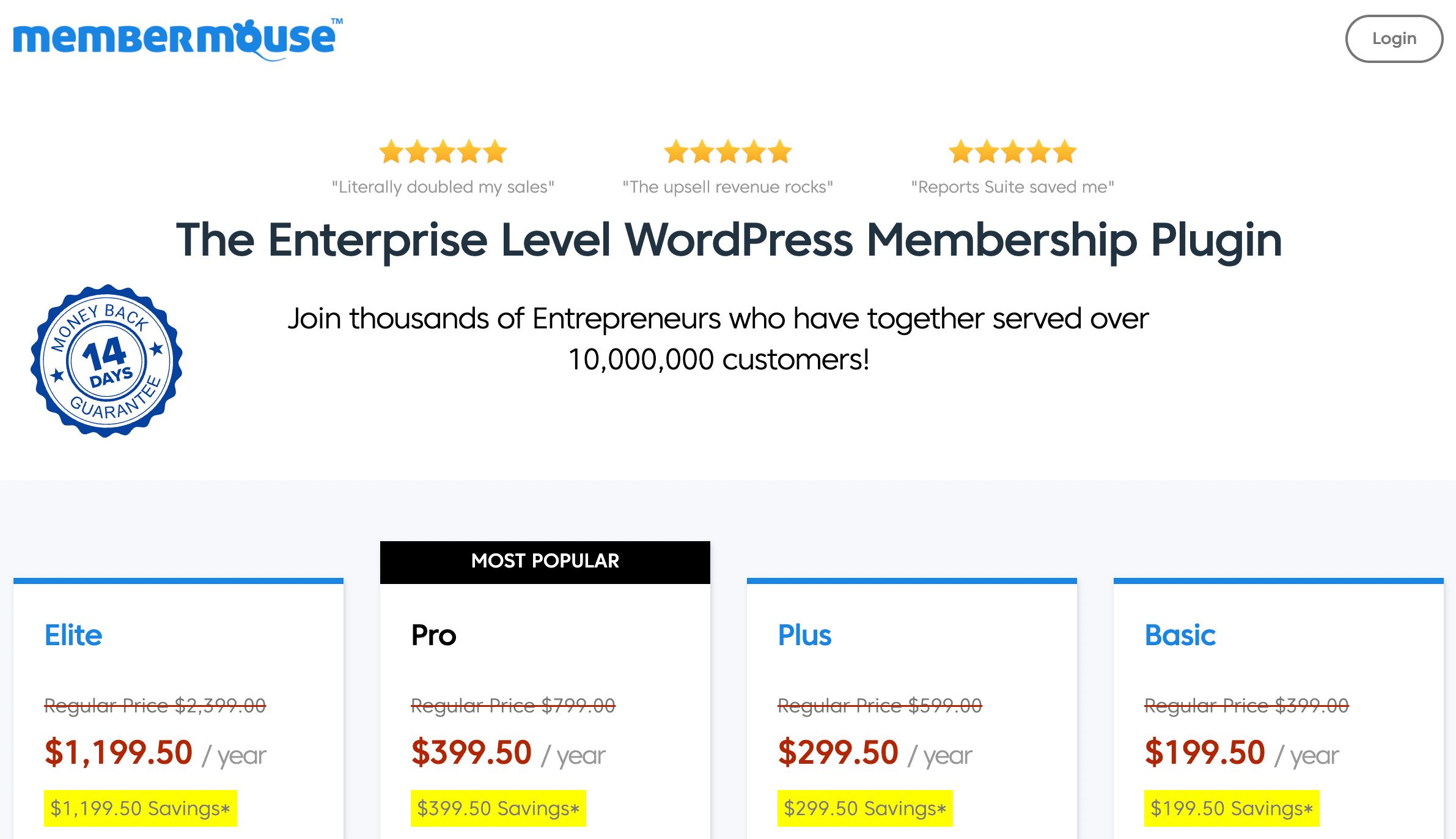
Rufen Sie anschließend Ihr MemberMouse-Dashboard auf, und laden Sie die Plugin-Datei herunter.
Dort müssen Sie auch sicherstellen, dass Sie eine autorisierte URL für die Plugin-Lizenz hinzufügen:
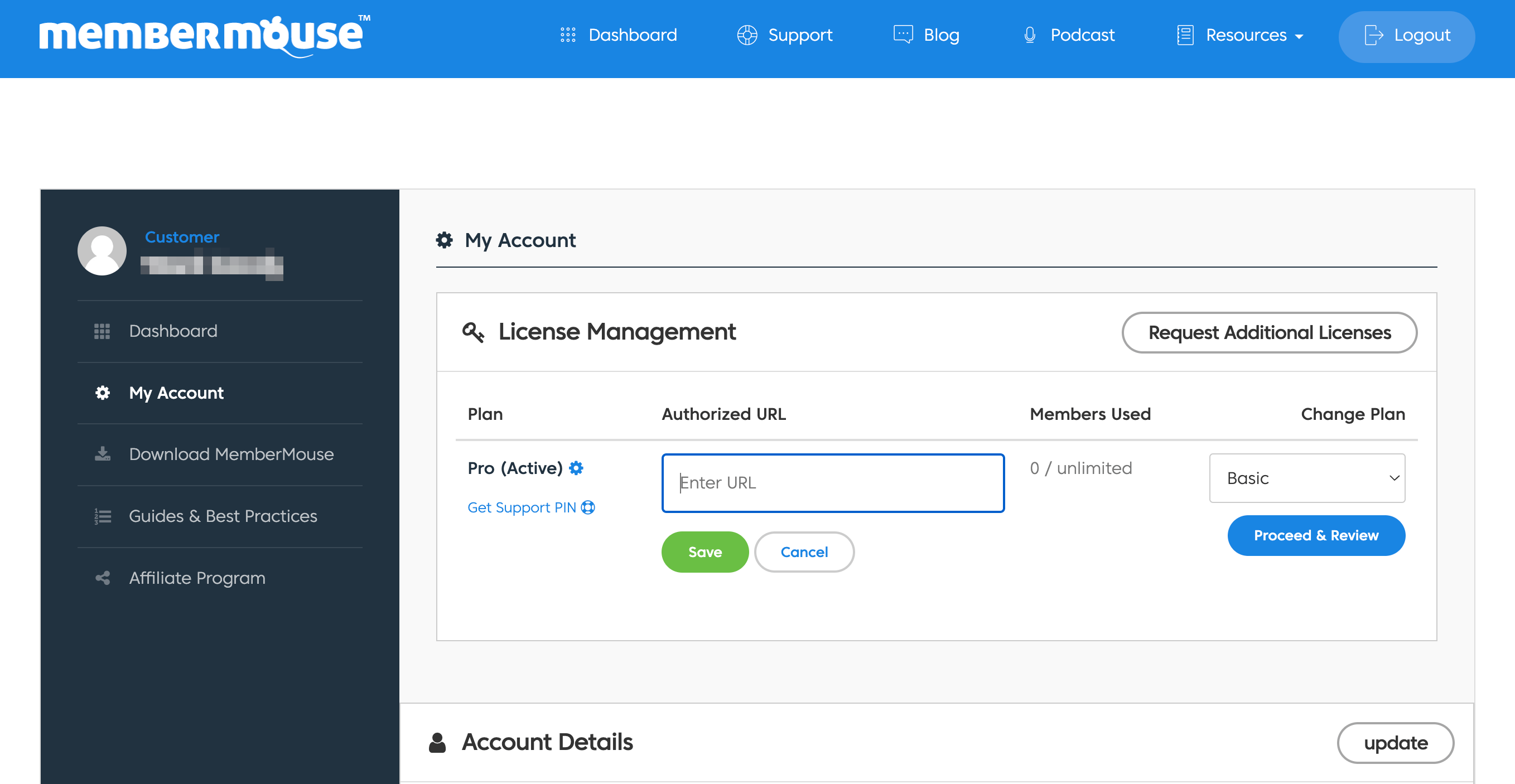
Dies sollte die URL der Website sein, auf der Sie das Plugin verwenden werden. Dies ist ein wichtiger Schritt, den Sie auf keinen Fall auslassen sollten. Klicken Sie auf Speichern, wenn Sie fertig sind.
Navigieren Sie dann zu Ihrem WordPress-Dashboard. Gehen Sie zu Plugins > Neu hinzufügen > Plugin hochladen:
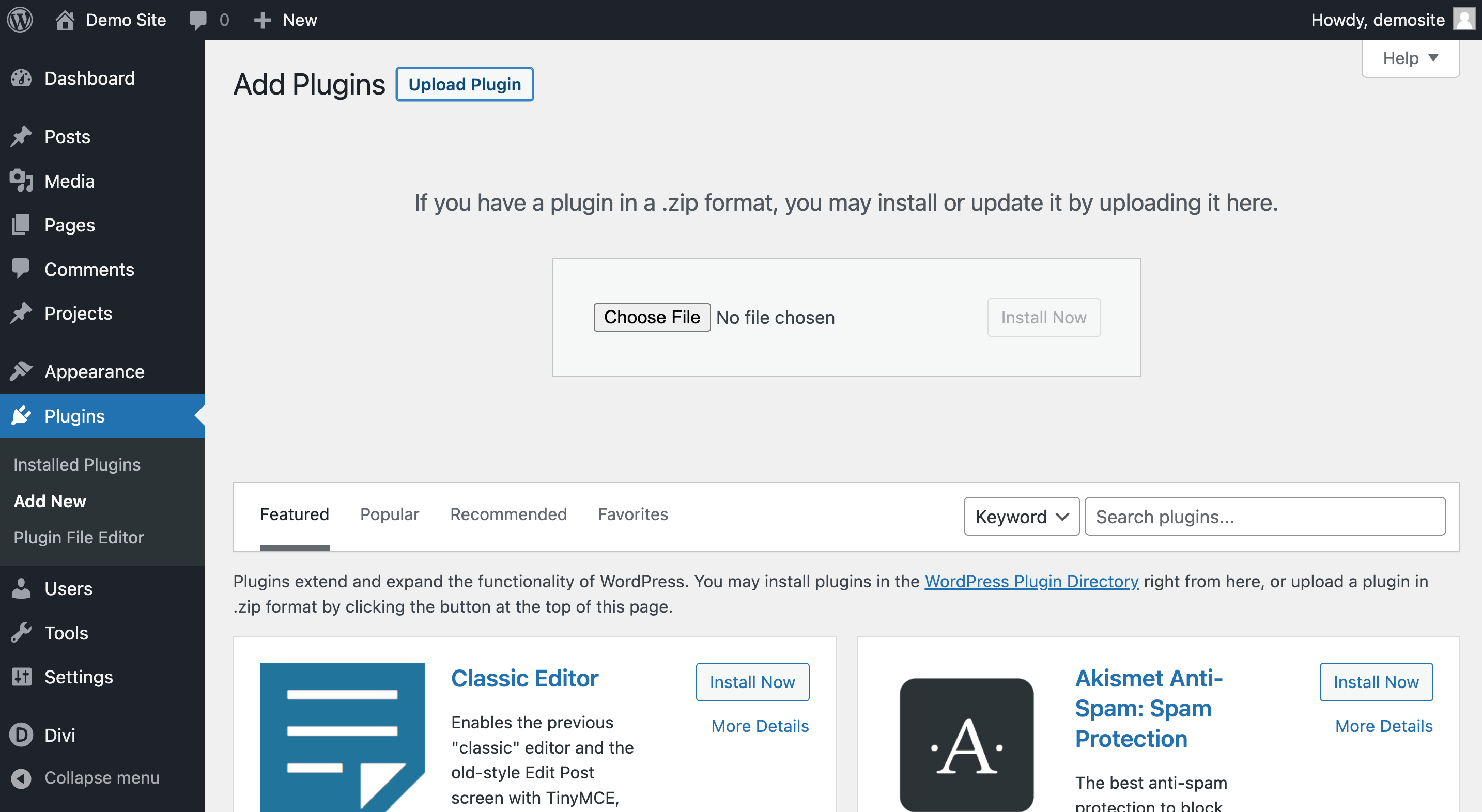
Klicken Sie auf Datei auswählen. Suchen Sie dann Ihre MemberMouse-Plugin-Datei, wählen Sie sie aus und installieren Sie das Tool. Klicken Sie auf der folgenden Seite auf "Plugin aktivieren", und MemberMouse ist einsatzbereit.
Du kannst dies testen, indem Du die Registerkarte MemberMouse in Deinem linken Menü aufrufst. Außerdem haben Sie jetzt viele nützliche Seiten für Ihre Divi-Mitgliedswebsite:
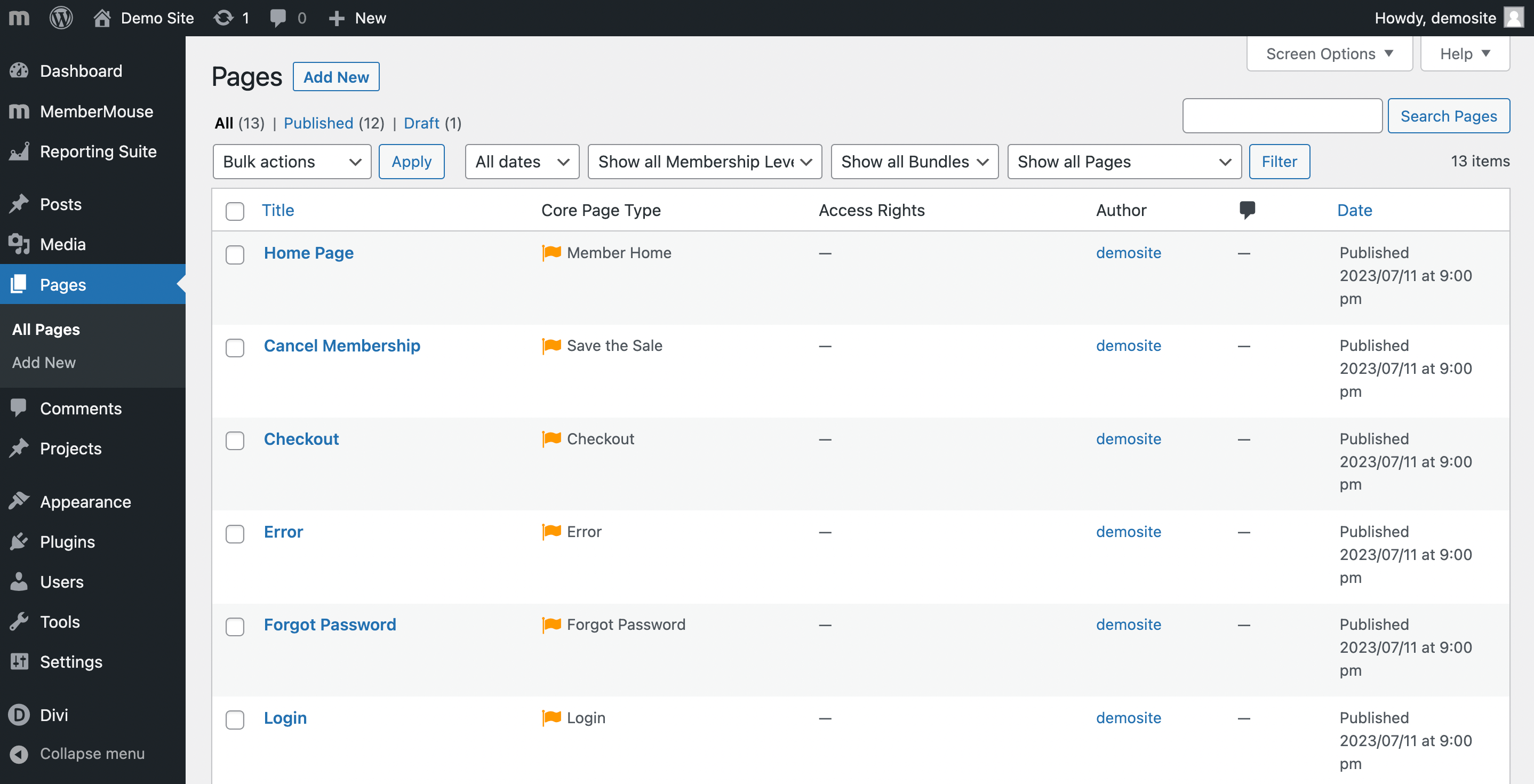
Lassen Sie uns nun zum nächsten Schritt übergehen.
Schritt 4: Importieren Sie das Divi Layout Pack für MemberMouse
Bis jetzt hast Du Dich für einen Webhost angemeldet, WordPress installiert und fast alle Tools eingerichtet, die Du für Deine Divi-Mitgliedswebsite benötigst. Aber das Wichtigste fehlt Ihnen noch!
Wie wir bereits erwähnt haben, ist eines der besten Dinge bei der Verwendung des Divi-Themas, dass Sie Zugang zu vielen Website-Layouts erhalten. Diese können Sie mit allen Kernelementen einer Website ausstatten, sodass Sie nicht bei Null anfangen müssen.
Und wenn Sie die bisher vorgestellten Tools verwenden, können Sie auch eine kostenlose Divi Layout Pack für MemberMousedie Ihnen alle Hauptseiten bietet, die Sie für eine Mitgliederseite benötigen.
Für den Anfang, Divi Layout Pack für MemberMouse herunterladen. Entpacken Sie dann den Ordner und suchen Sie die Datei Benutzerdefiniert.css file:

Öffnen Sie die Datei und kopieren Sie ihren gesamten Inhalt. Kehren Sie dann zu Ihrem WordPress-Dashboard zurück. Gehen Sie zu Divi > Theme Options und scrollen Sie bis zum Ende der Seite, um den Abschnitt Custom CSS zu finden:
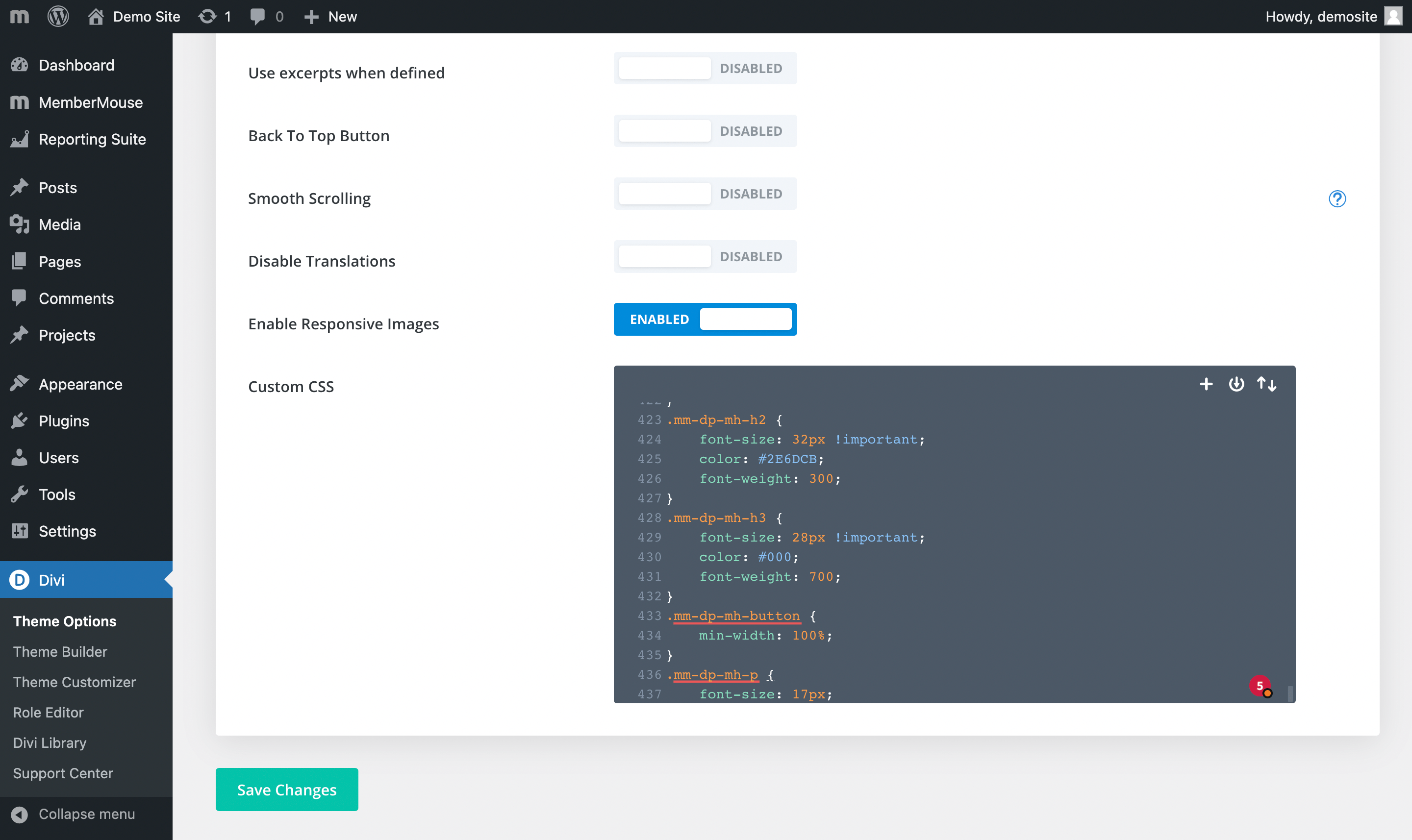
Fügen Sie hier das gesamte benutzerdefinierte CSS ein. Klicken Sie dann auf Änderungen speichern.
Kehren Sie dann zu den Divi Layout Pack for MemberMouse-Dateien zurück, die Sie entpackt und heruntergeladen haben. Öffne die Installationsanweisungen.txt file:
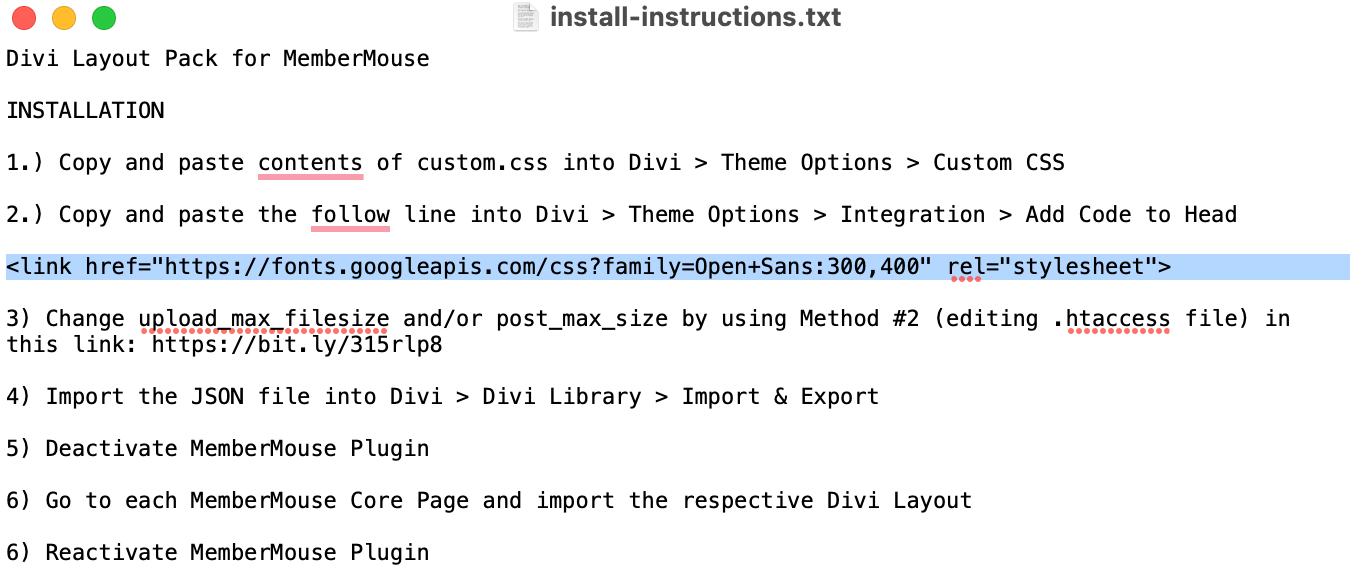
Kopieren Sie die in Schritt zwei hervorgehobene Zeile des HTML-Codes.
Navigieren Sie danach zu Theme Options > Integration > Add code to the of your blog. Fügen Sie diese Zeile hier ein:
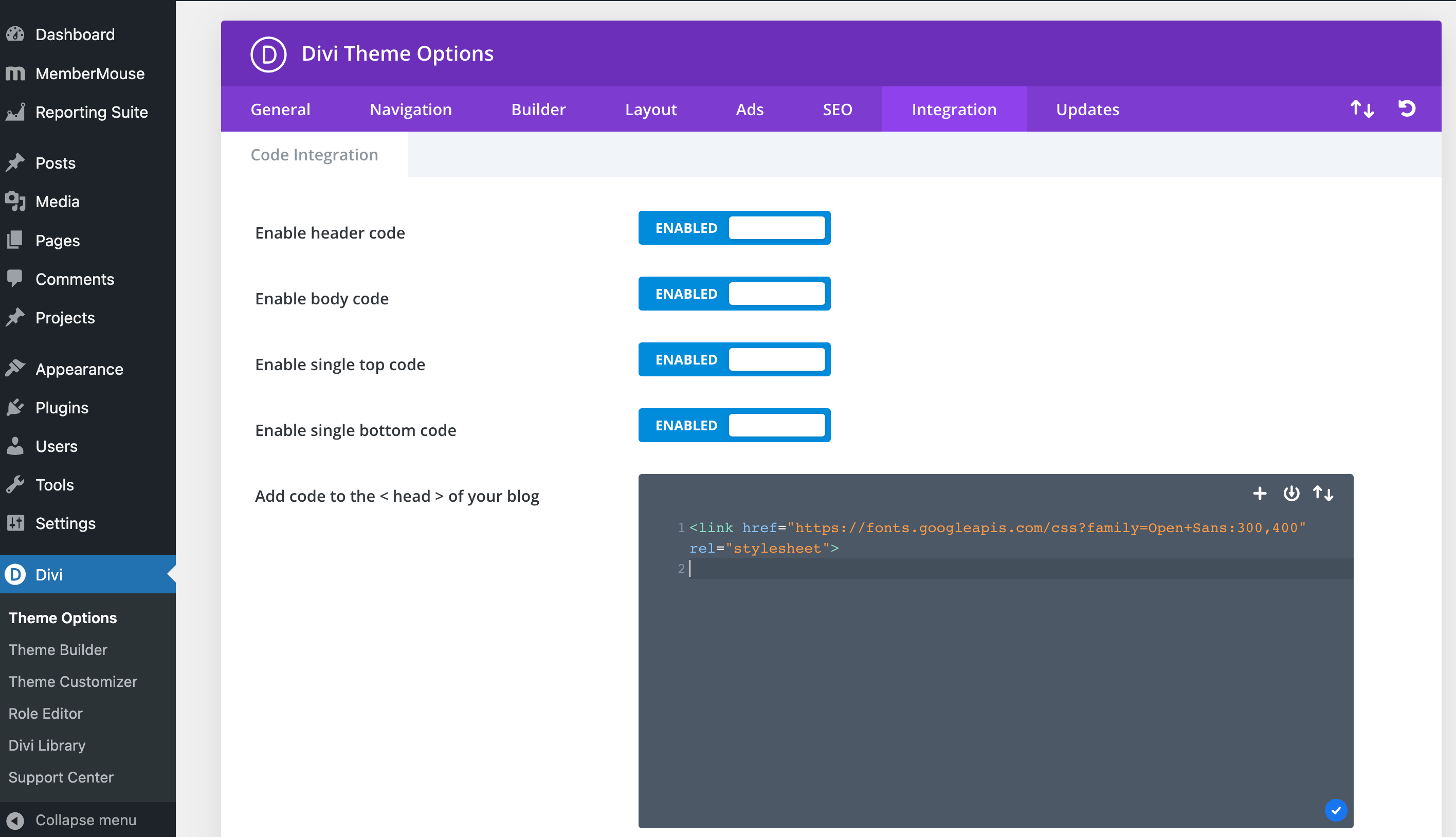
Blättern Sie dann zum unteren Ende der Seite und klicken Sie auf Änderungen speichern.
Gehen Sie dann zu Divi > Divi Library:
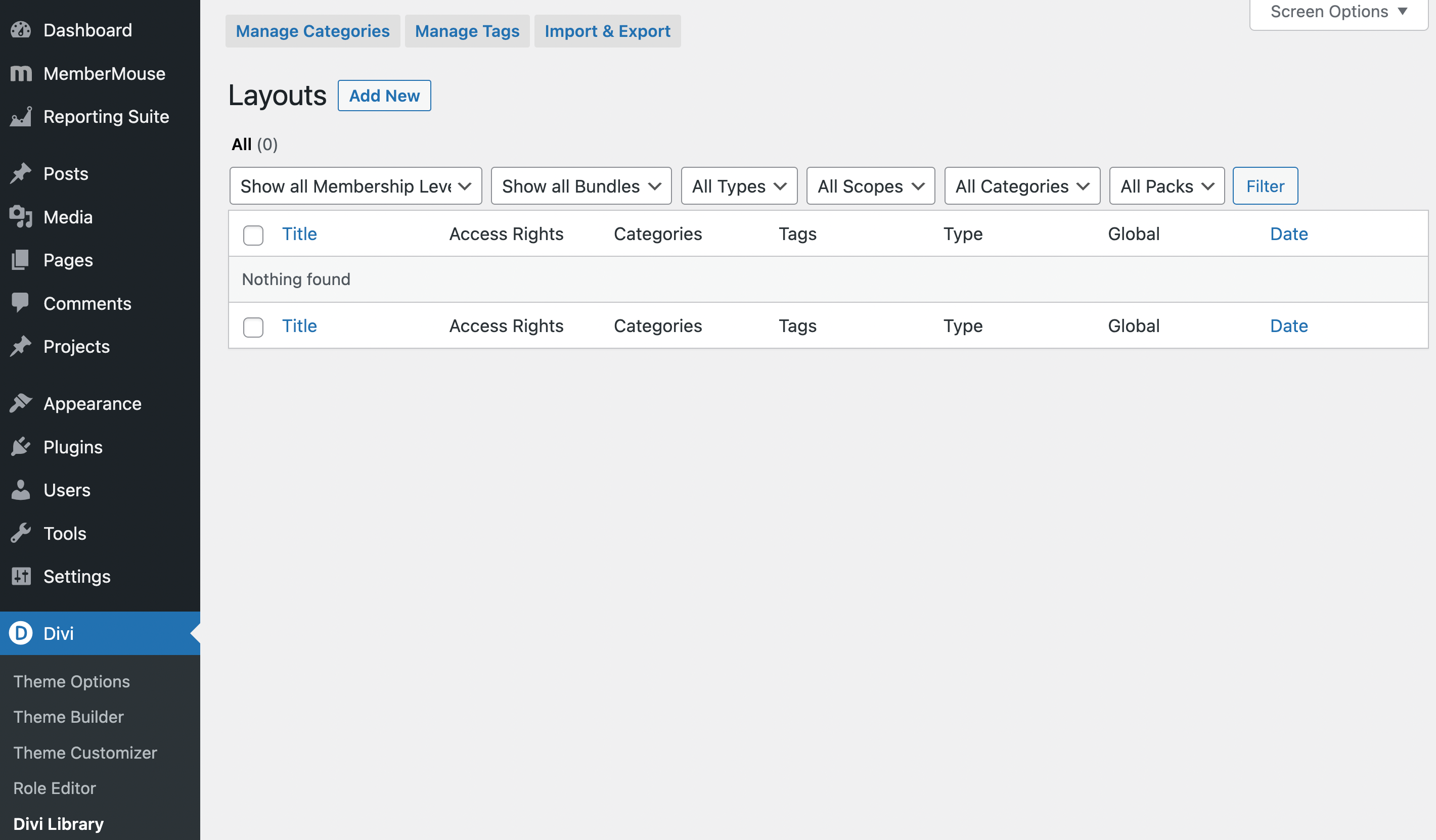
Wählen Sie die Registerkarte Import & Export am oberen Rand des Bildschirms. Gehen Sie dann auf Importieren:
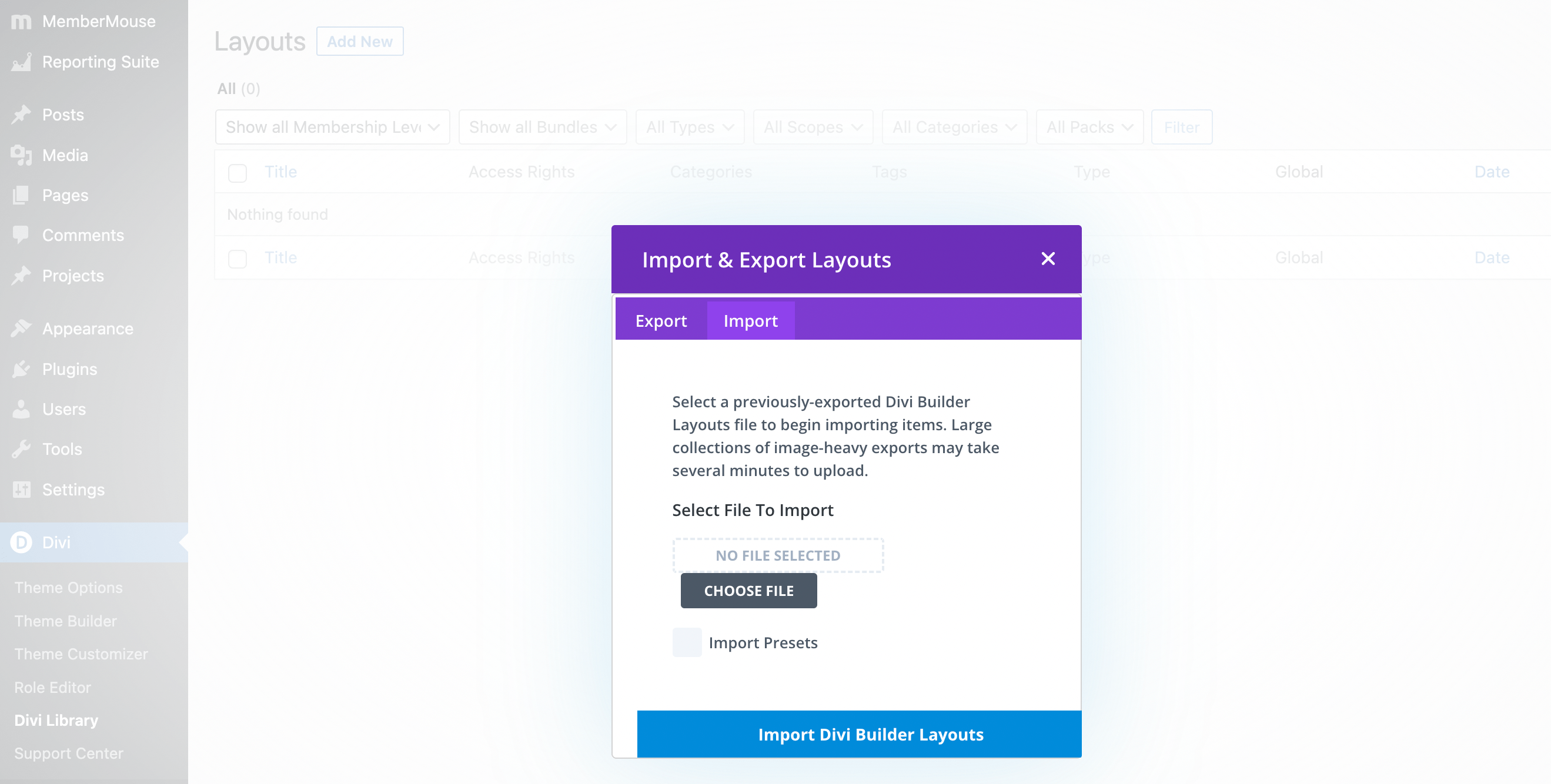
Klicken Sie auf Datei auswählen und wählen Sie das Divi Layout Pack für MemberMouse .json file:
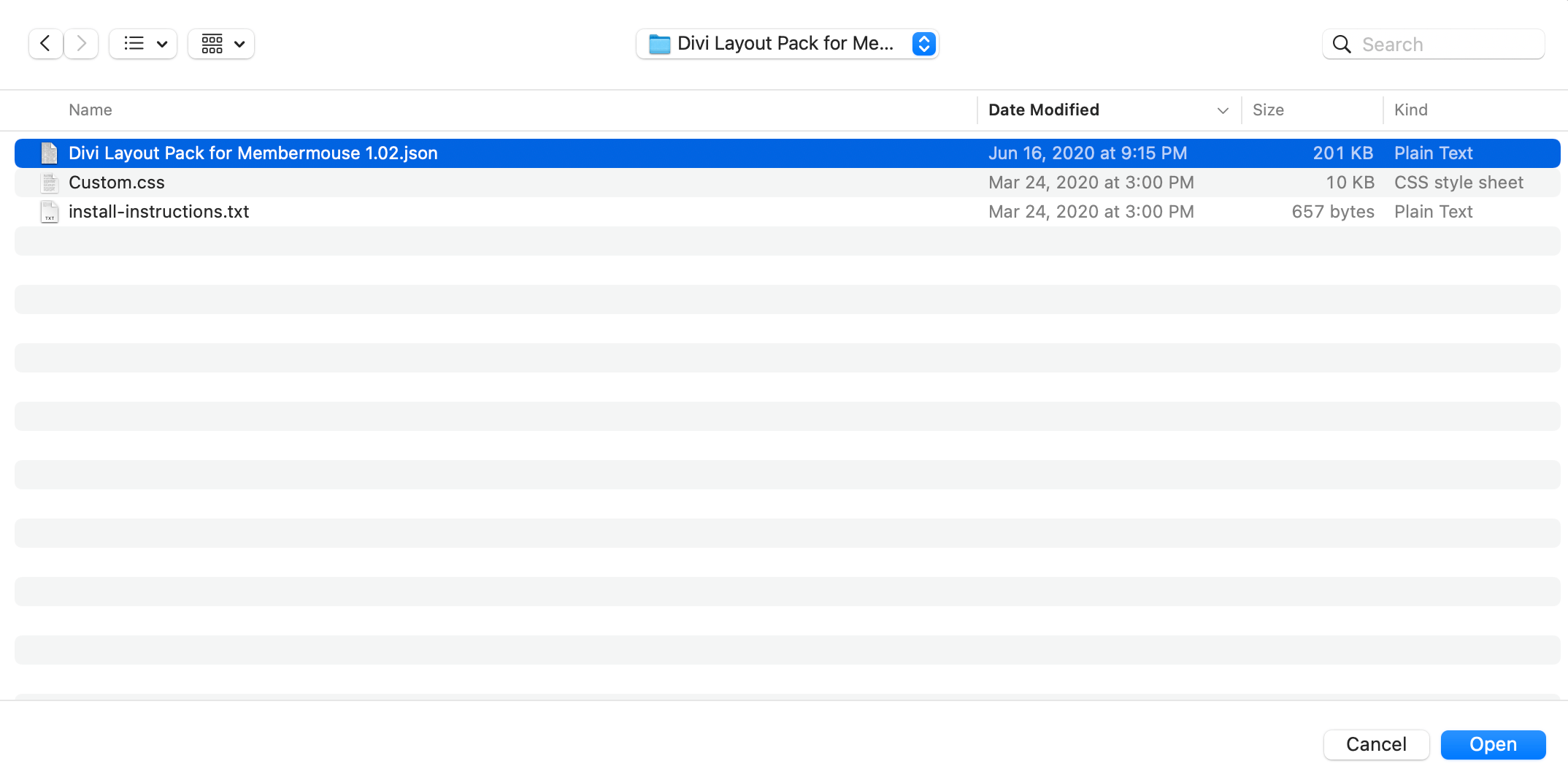
Danach klicken Sie auf Divi Builder Layouts importieren. Dies kann ein paar Augenblicke dauern. Wenn der Vorgang abgeschlossen ist, sehen Sie alle importierten Layouts auf dem folgenden Bildschirm:

Dies sind alle Hauptseiten Ihrer Divi-Mitgliedswebsite.
Schritt 5: Einzelne Seitenlayouts importieren
Nachdem Sie das gesamte Divi Layout-Paket importiert haben, müssen Sie auch einzelne Layouts für bestimmte Seiten importieren.
Bevor Sie das tun können, müssen Sie jedoch das MemberMouse-Plugin vorübergehend deaktivieren. Gehen Sie einfach zu Plugins, suchen Sie MemberMouse Platform, und klicken Sie auf den Link Deaktivieren darunter:

Kehren Sie dann zu Ihrer Registerkarte Seiten in WordPress zurück:

Wie Du sehen kannst, hast Du jetzt so ziemlich alle Seiten, die Du für eine Divi-Mitgliedswebsite brauchst.
Beginnen wir mit der Seite "Kasse". Bewegen Sie den Mauszeiger über die Seite und klicken Sie auf Mit Divi bearbeiten. An dieser Stelle werden Sie aufgefordert, eine kurze Tour durch Divi zu machen:
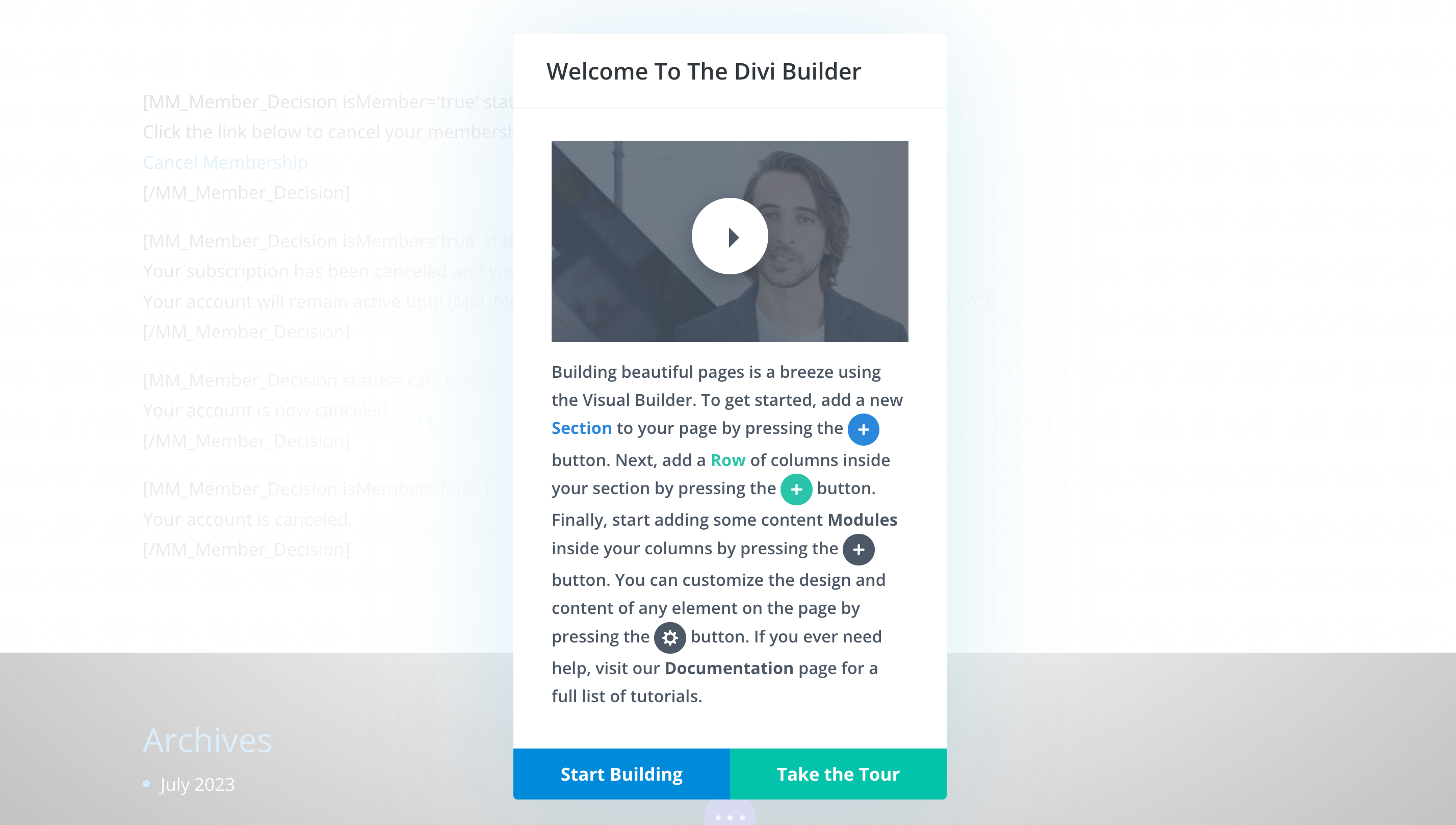
Wir werden dies überspringen und auf "Start Building" klicken, aber vielleicht möchten Sie sich die Zeit nehmen und es sich ansehen.
Auf der folgenden Seite wählen wir die Option Vorgefertigtes Layout auswählen:

Dann gehen wir zu Gespeicherte Layouts und aktivieren das Kästchen auf der linken Seite für die Kategorie MemberMouse:
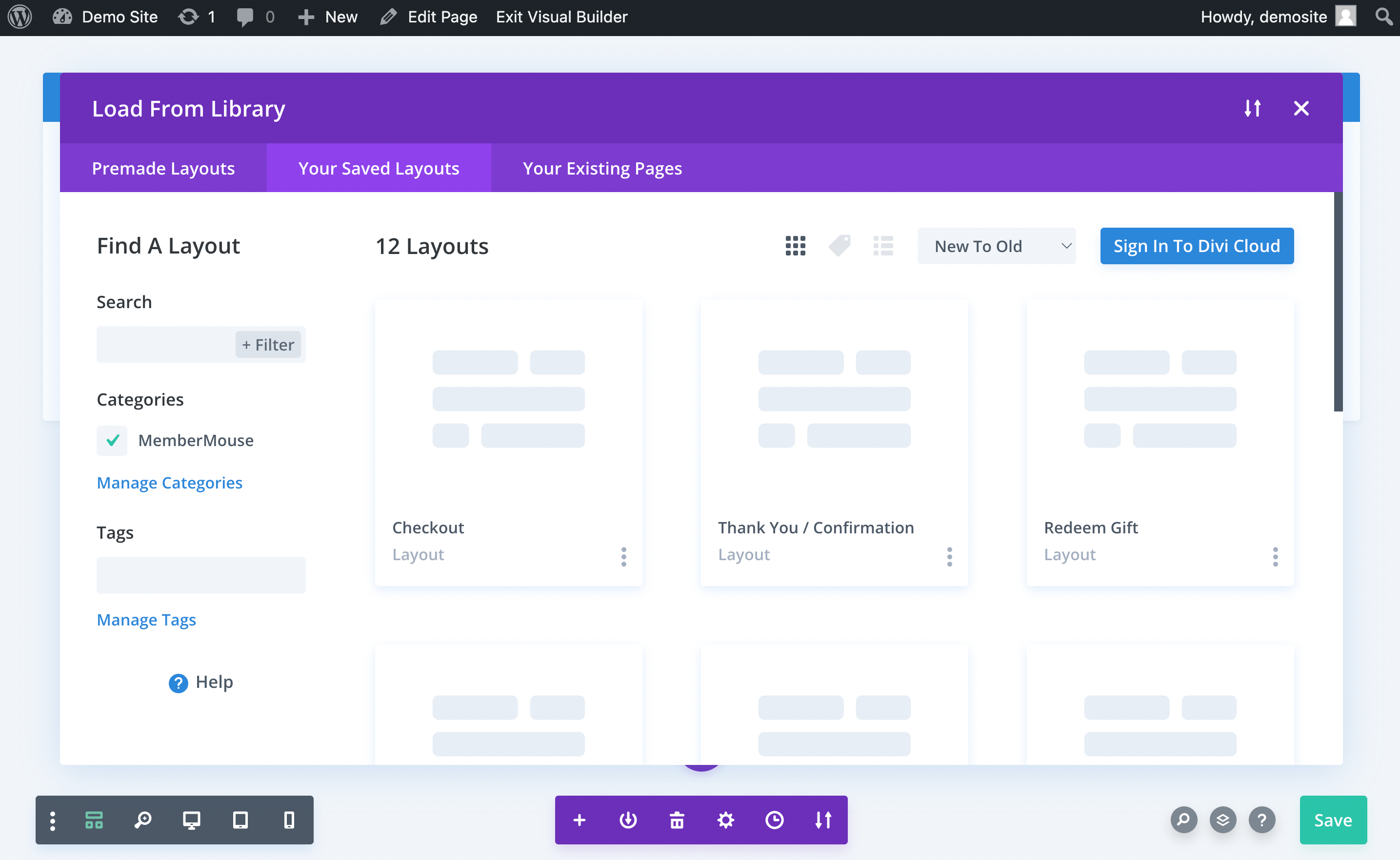
Hier wählen wir das MemberMouse Checkout Layout aus. Danach wählen wir "Dieses Layout verwenden":
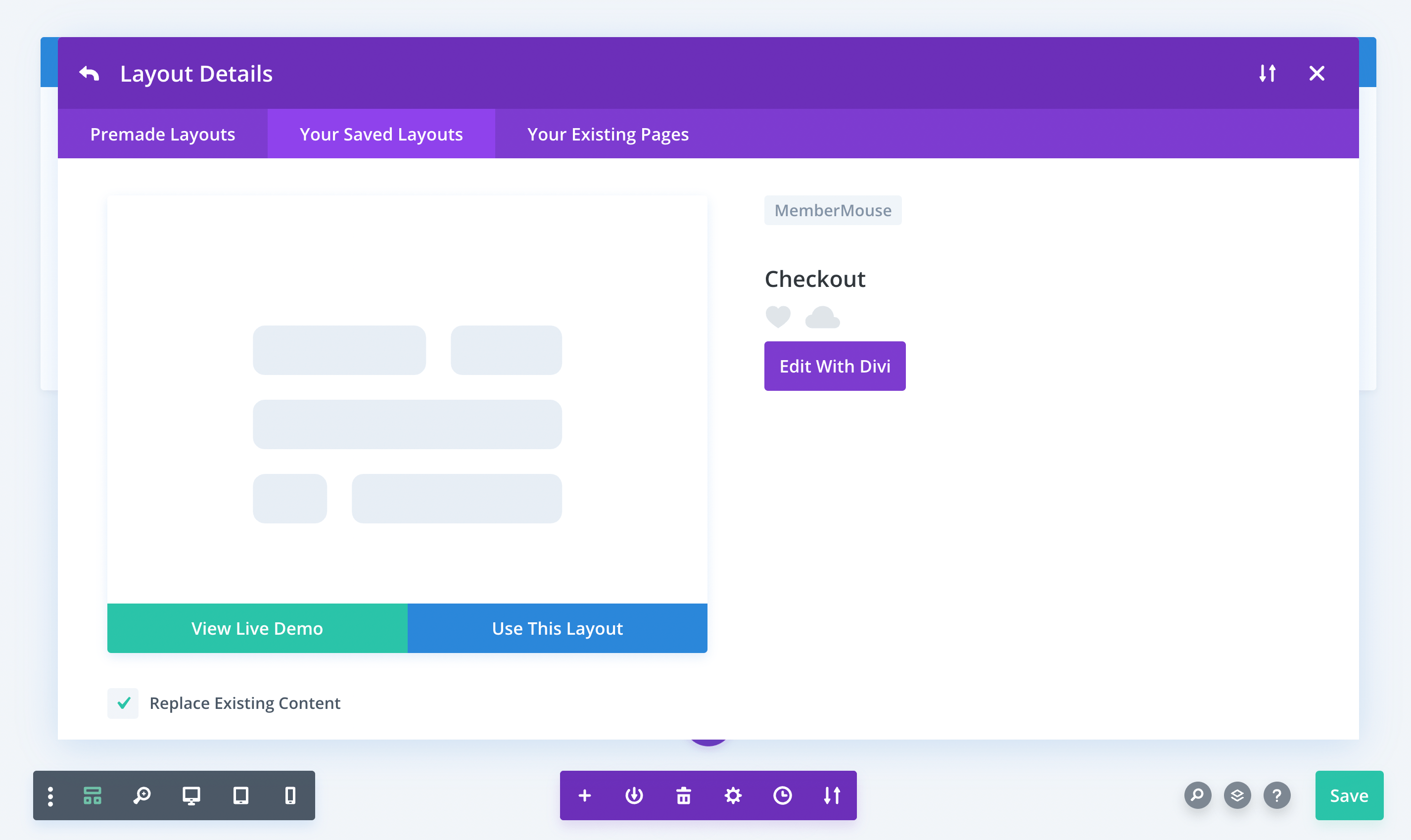
Daraufhin wird die folgende Seite angezeigt:

Wie Sie sehen können, enthält diese Seite alles, was wir für eine funktionierende Kassenseite benötigen (machen Sie sich keine Gedanken über die Platzhalter, wir werden uns später damit befassen). An diesem Punkt können wir auf Speichern klicken oder die Seite mit Divi anpassen.
Danach müssen Sie diesen Vorgang nur noch für alle MemberMouse-Kernseiten wiederholen. Passen Sie einfach die Layouts an die von Ihnen ausgewählte Seite an. Wenn Sie fertig sind, denken Sie daran, das MemberMouse-Plugin wieder zu aktivieren.
Wenn Sie bei den letzten beiden Schritten auf Probleme gestoßen sind, lesen Sie unsere Anlagendokumentation über das Divi Layout Pack für MemberMouse. Alternativ können Sie sich auch unser Video-Tutorial zur Installation des Divi Layout Packs.
Schritt 6: Konfigurieren Sie Ihre Mitgliedschaften
Beim Importieren Ihrer Seitenlayouts haben Sie vielleicht eine Menge Platzhaltercode bemerkt. Das liegt daran, dass Sie noch einige wichtige Informationen für Ihre Mitgliederseite konfigurieren müssen.
In erster Linie müssen Sie Produkte und Mitgliedsstufen hinzufügen! Zunächst müssen Sie für jede bezahlte Mitgliedschaftsstufe, die Sie hinzufügen möchten, ein Produkt erstellen.
Gehen Sie dazu zu MemberMouse > Produkteinstellungen:
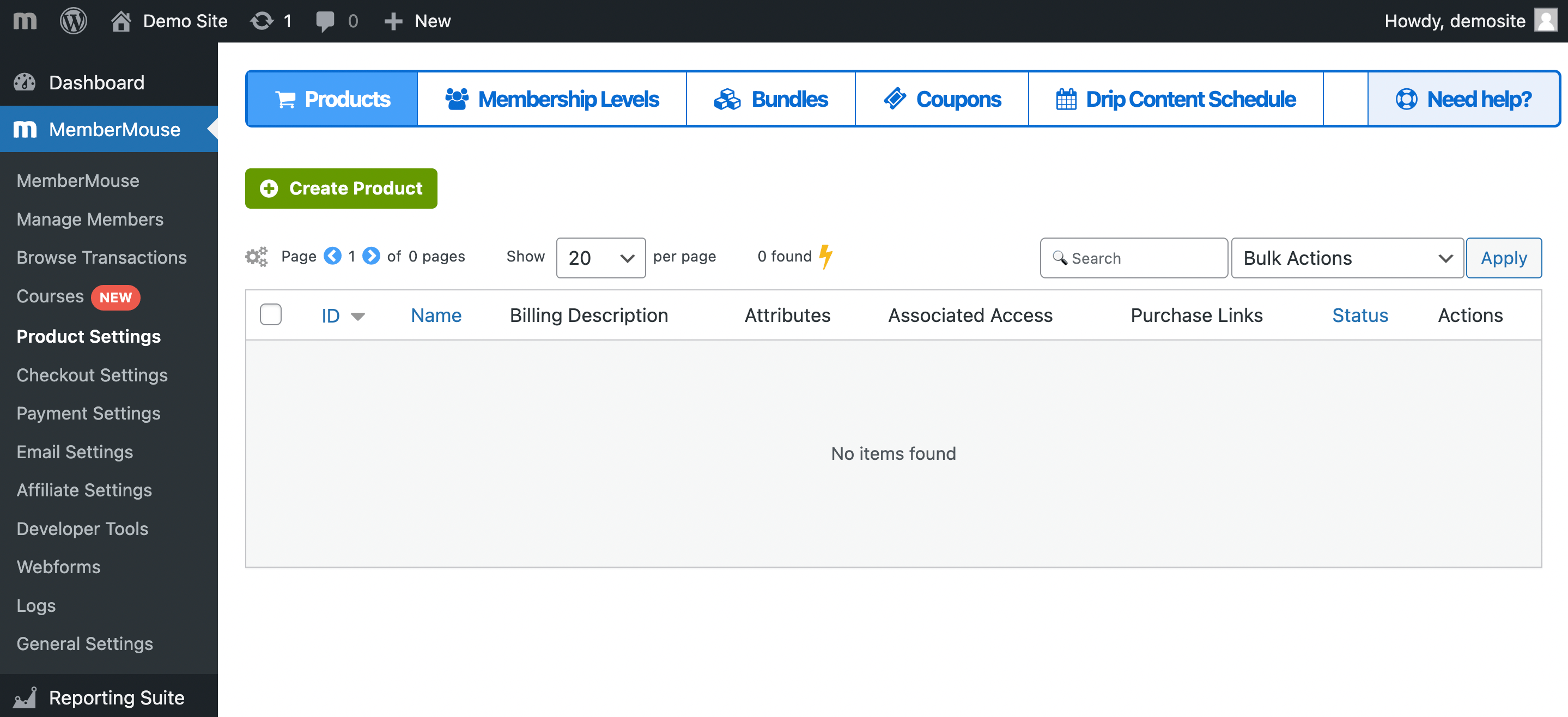
Wählen Sie dann Produkt erstellen:
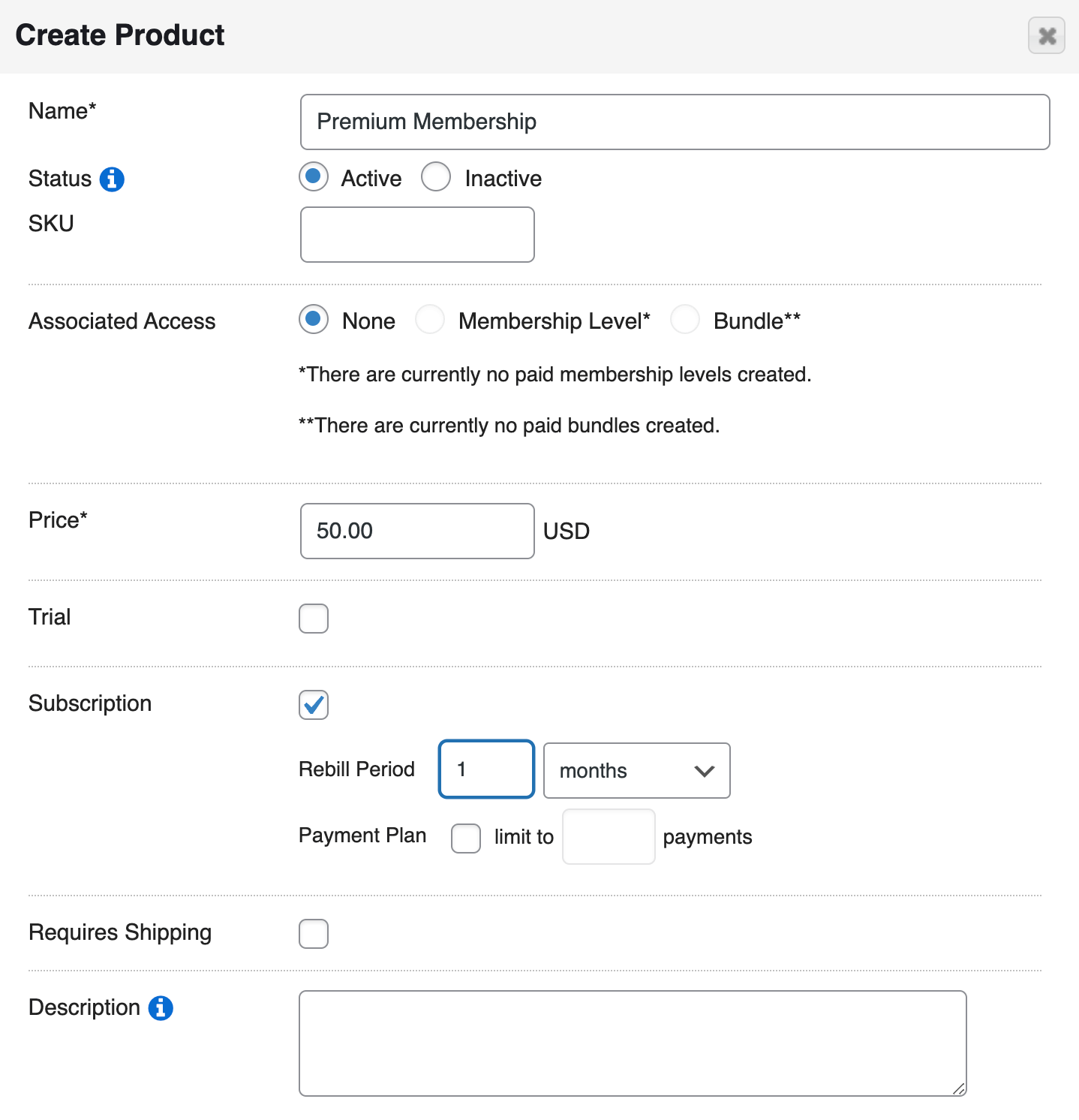
Geben Sie Ihrem Produkt einen Namen. Unseres wird "Premium-Mitgliedschaft" heißen, ein Abonnement, das monatlich abgerechnet wird. Wenn Sie mit Ihrer Auswahl zufrieden sind, klicken Sie auf Produkt speichern.
Als Nächstes müssen Sie eine begleitende Mitgliedschaft erstellen. Gehen Sie dazu zu MemberMouse > Produkteinstellungen > Mitgliedschaftsstufen:
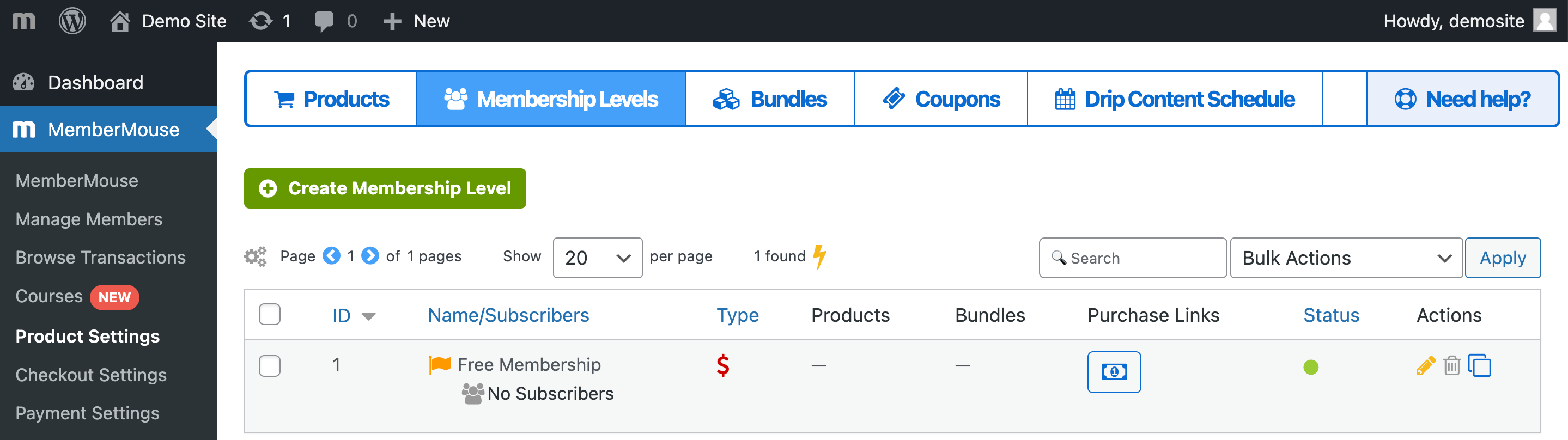
Wie Sie sehen können, haben Sie standardmäßig eine kostenlose Mitgliedschaft. Klicken wir auf Mitgliedschaftsstufe erstellen, um eine weitere zu erstellen, die zu unserem Premium-Plan passt:
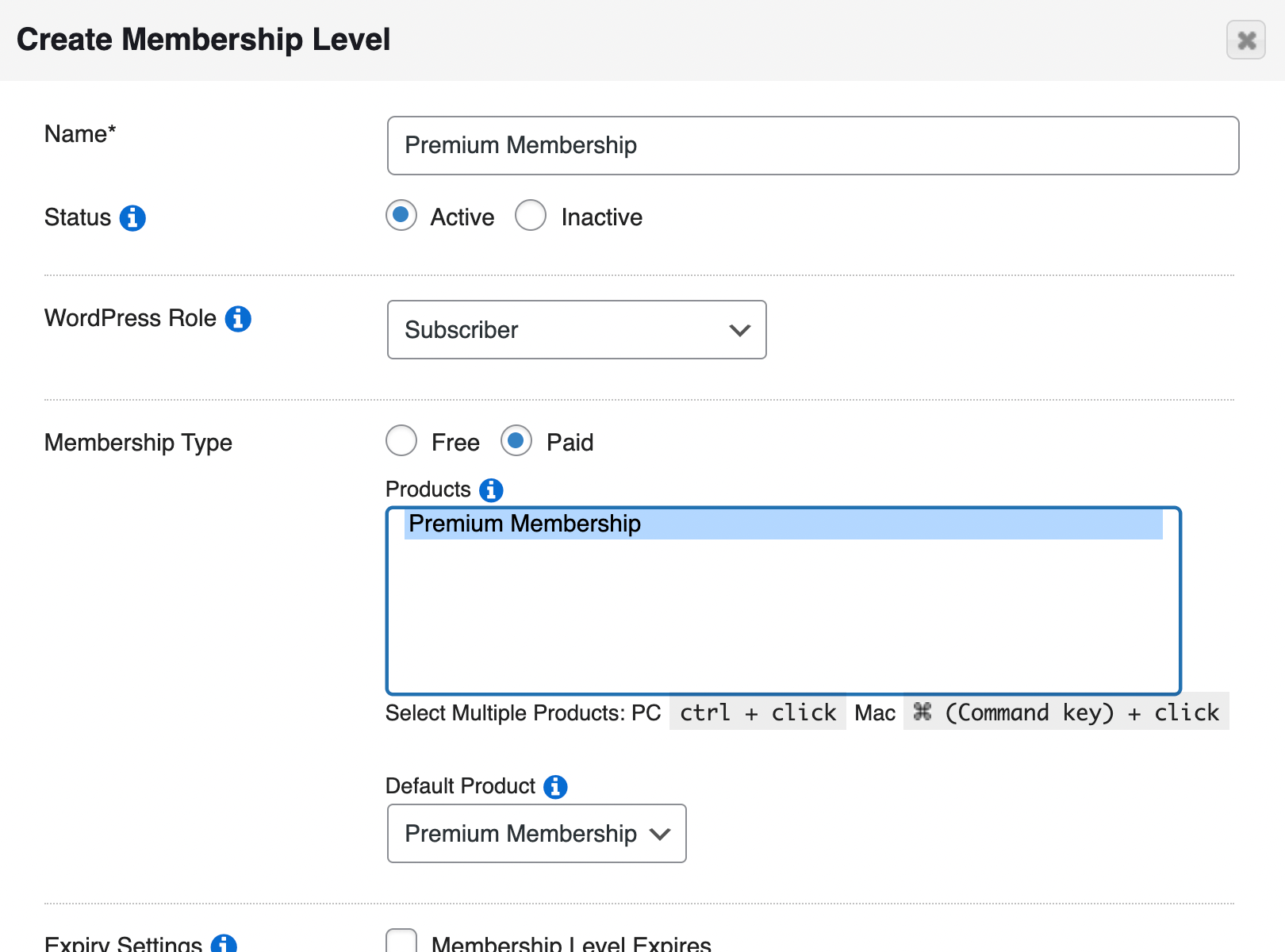
Wahrscheinlich möchten Sie der Mitgliedschaft denselben Namen geben wie dem dazugehörigen Produkt. Unter Mitgliedschaftsart wählen wir Bezahlt und können dann das soeben erstellte Produkt hinzufügen.
An dieser Stelle sollten Sie die restlichen Einstellungen für Ihre Mitgliedsstufe konfigurieren. Klicken Sie dann auf Mitgliedschaftsstufe speichern. Jetzt sollten Sie eine funktionierende Premium-Mitgliedschaft zusätzlich zu der standardmäßigen kostenlosen Mitgliedschaft haben.
Bonus! - Schritt 7: Gestalte Deine LMS- und Kursseiten mit Divi
Wie wir bereits in diesem Artikel besprochen haben, ist die Einrichtung einer Mitgliederseite eine hervorragende Möglichkeit, Ihre Inhalte und Ihr Fachwissen zu Geld zu machen. Es gibt jedoch viele Arten von Mitgliederseiten.
Eine klassische Abonnement-Website kann den Nutzern beispielsweise Zugang zu kostenpflichtigen Inhalten oder zu einer intimen Gemeinschaft von Personen mit einem ähnlichen Lebensstil oder ähnlichen Interessen bieten.
Wenn Sie jedoch etwas Formaleres wünschen, könnten Sie daran interessiert sein, Ihre Website mit Hilfe eines Lernmanagementsystems (LMS) in eine Bildungsplattform umzuwandeln.
Die gute Nachricht ist, dass MemberMouse und Divi eine großartige Kombination bilden, wenn Sie dies tun möchten. Mit Courses by MemberMouse können Sie Ihre Mitgliederseite in ein Divi-LMS umwandeln:
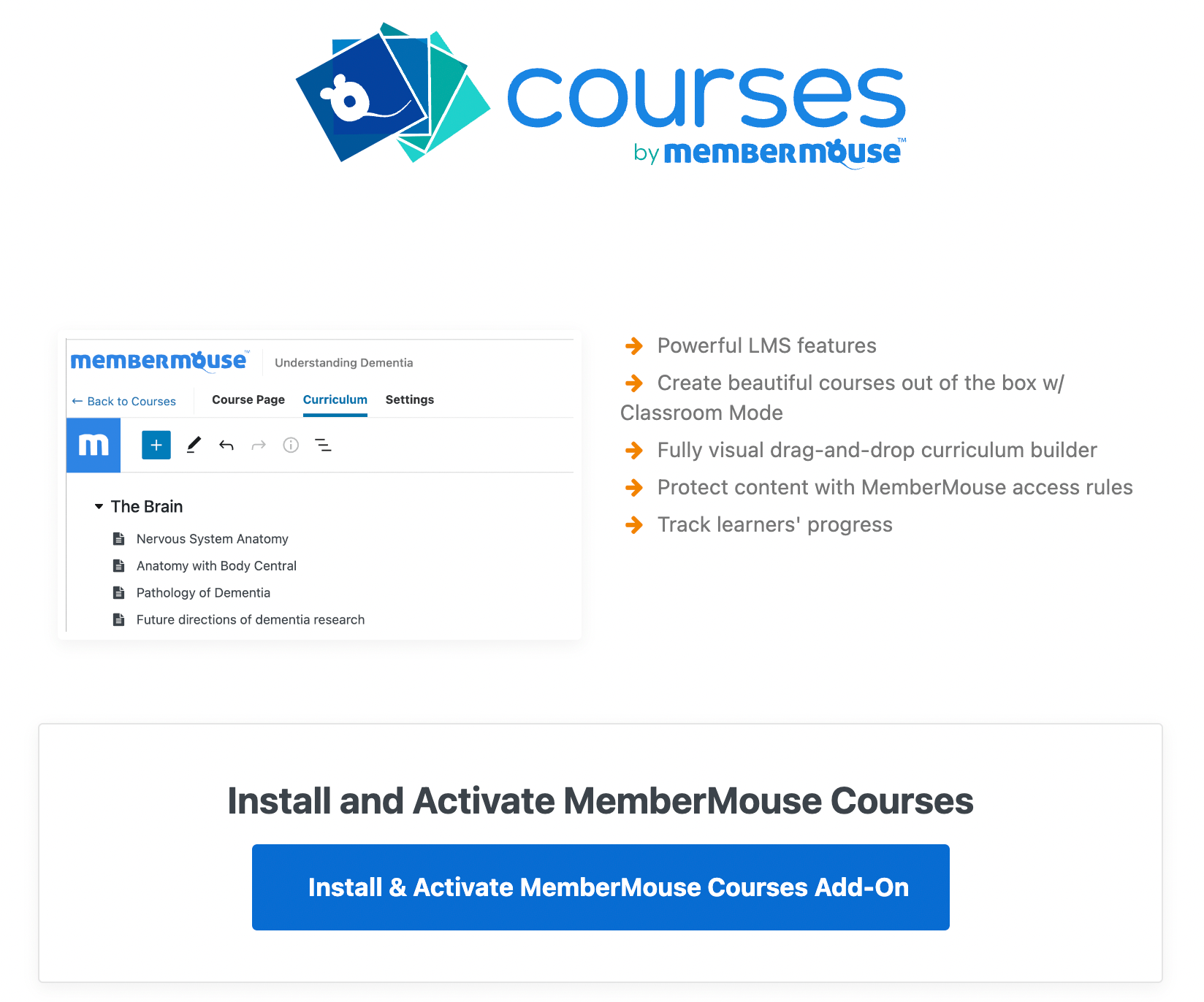
Diese Erweiterung ist in allen MemberMouse-Plänen enthalten. Weitere Einzelheiten finden Sie in unserer offiziellen Anleitung für die Erste Schritte mit Kursen für MemberMouse.
Schlussfolgerung
Wenn Sie eine Community aufbauen oder Online-Kurse mit einer Mitgliederseite anbieten möchten, ist WordPress eine hervorragende Plattform für diese Aufgabe. Wenn Sie jedoch nicht mit dem CMS vertraut sind und nicht über die richtigen Tools verfügen, könnte dieser Prozess viel Zeit in Anspruch nehmen.
Wenn Sie diese Schritte befolgen, können Sie eine Divi-Mitgliedswebsite in Rekordzeit erstellen:
- Wählen Sie einen Webhost und installieren Sie WordPress.
- Herunterladen der Divi Builder und Thema
- Installieren Sie die MitgliedMaus Plugin.
- Richten Sie die Divi Layout Pack für MemberMouse.
- Importieren Sie einzelne Seitenlayouts.
- Konfigurieren Sie Ihre Mitgliedschaften.
- (Optional) Gestalten Sie Ihre Online-Kurs- und LMS-Seiten mit Divi.
Hast Du weitere Fragen zur Erstellung einer Divi-Mitgliedswebsite? Lass es uns in den Kommentaren unten wissen!
Wenn Ihnen dieser Artikel gefallen hat, sollten Sie uns auf Facebook, Twitter, Pinterestund LinkedIn! Und vergessen Sie nicht, sich in der untenstehenden Box anzumelden.
Amy Harper
Hallo! Ich bin Amy. Ich bin besessen von den drei W's: Schreiben, WordPress und Wandern! Wenn ich nicht gerade über das WordPress-Ökosystem blogge, kann man mich mit einer Tasse Kaffee und meiner Kamera auf den Wanderwegen des pazifischen Nordwestens finden.
 Blog
Blog Podcast
Podcast Unterstützung
Unterstützung Kunden-Login
Kunden-Login








